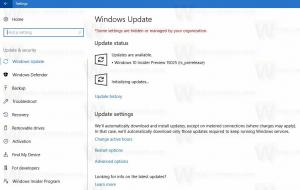Πώς να αλλάξετε το μέγεθος του πλάτους της γραμμής κύλισης στα Windows 8.1
Στα Windows 8, η Microsoft εξέπληξε πολλούς χρήστες αφαιρώντας τις κλασικές ρυθμίσεις εμφάνισης που υπήρχαν στα Windows για πολύ καιρό. Η Microsoft αποφάσισε να διαγράψει τη διεπαφή χρήστη για όλες τις προηγμένες ρυθμίσεις εμφάνισης μαζί με τα κλασικά και βασικά θέματα στα Windows 8 και 8.1.
Σε αυτό το σεμινάριο, θα δούμε πώς να αλλάξετε το μέγεθος του πλάτους της γραμμής κύλισης στα Windows 8.1 χωρίς να χρησιμοποιήσετε κάποιο εργαλείο τρίτου μέρους. Αυτή η ερώτηση είναι πολύ δημοφιλής στα μηνύματα ηλεκτρονικού ταχυδρομείου που λαμβάνω από την κυκλοφορία αυτού του αμφιλεγόμενου και πολωτικού λειτουργικού συστήματος.
Στην πραγματικότητα, είναι πολύ εύκολο να αλλάξετε το μέγεθος του πλάτους της γραμμής κύλισης στα Windows 8.1. Το μόνο που χρειαζόμαστε είναι απλώς ο παλιός καλός μας φίλος, ο Επεξεργαστής Μητρώου των Windows.
- Ανοίξτε τον επεξεργαστή μητρώου (Δες πως).
- Μεταβείτε στο ακόλουθο κλειδί:
HKEY_CURRENT_USER\Πίνακας Ελέγχου\Desktop\WindowMetrics
Συμβουλή: Μπορείτε αποκτήστε πρόσβαση σε οποιοδήποτε κλειδί μητρώου που θέλετε με ένα κλικ.
- Στο δεξιό παράθυρο, θα δείτε τις τιμές ScrollHeight και ScrollWidth. Αυτές οι τιμές είναι τιμές συμβολοσειράς που έχουν -250 ως δεδομένα τιμής:
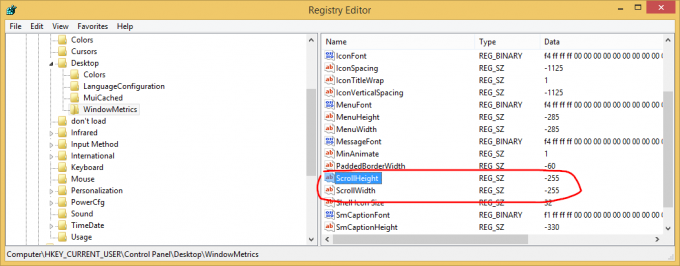 Τροποποιήστε αυτές τις τιμές και ορίστε τις σε κάτι μεταξύ -100 και -1000, όπου
Τροποποιήστε αυτές τις τιμές και ορίστε τις σε κάτι μεταξύ -100 και -1000, όπου
-100 σημαίνει μια πιο λεπτή γραμμή κύλισης
-1000 σημαίνει παχύτερη/πλατύτερη γραμμή κύλισης. - Αποσυνδεθείτε από την επιφάνεια εργασίας σας και συνδεθείτε ξανά.
Αυτό είναι!
Στο παρακάτω παράδειγμα, έκανα τις γραμμές κύλισης μικρότερες από τις προεπιλεγμένες:
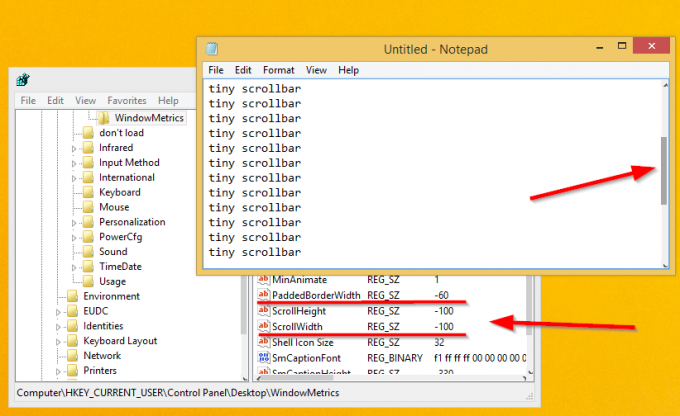
Μπορεί επίσης να σας ενδιαφέρει πώς να μειώσετε το μέγεθος των χονδρών περιγραμμάτων παραθύρων στα Windows 8 και Windows 8.1. Σε αυτή την περίπτωση, ανατρέξτε στο δικό μου Εφαρμογή Tiny Windows Borders.